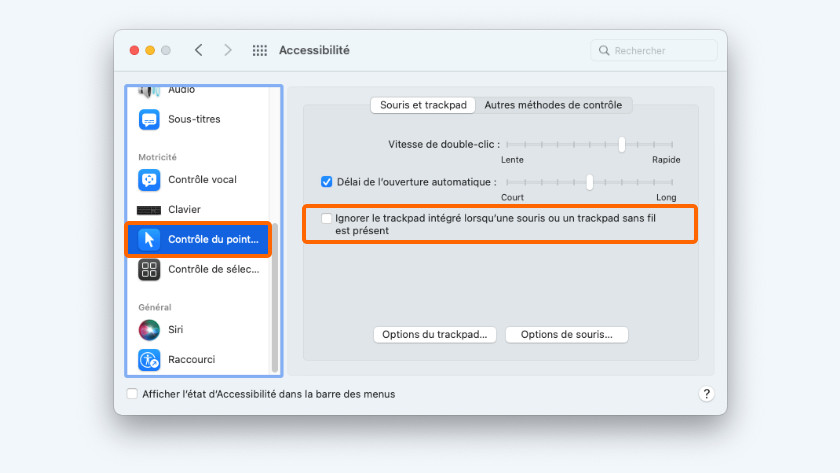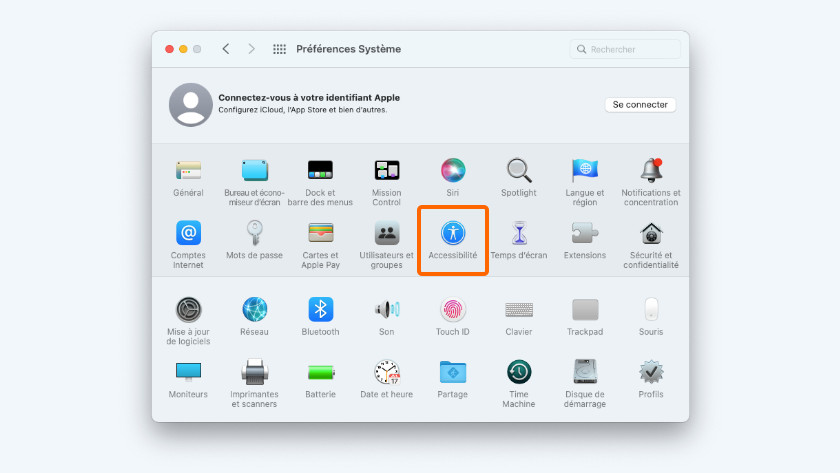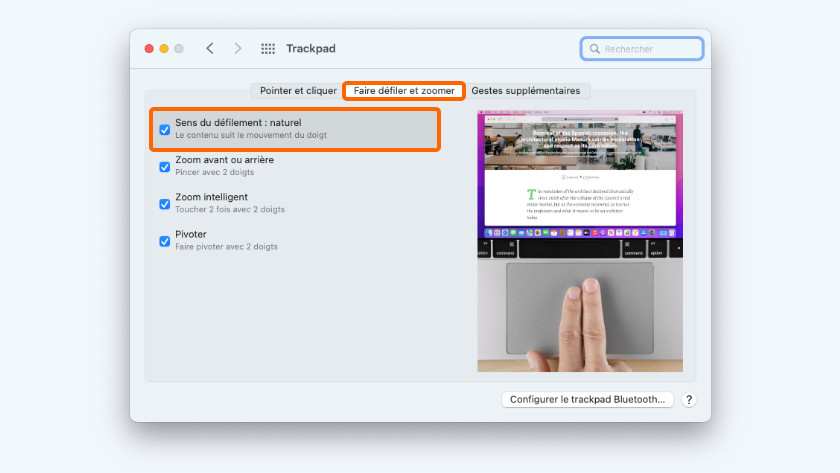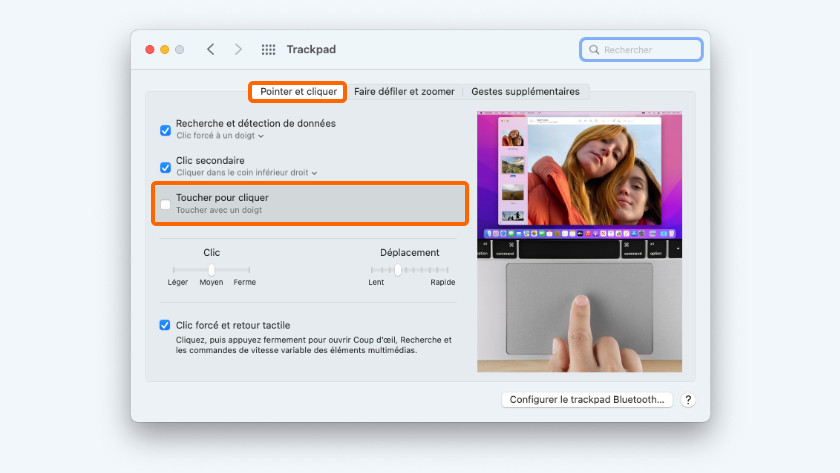Que faire si le trackpad de votre Apple MacBook est bloqué ?
Utiliser votre trackpad

Il y a plusieurs raisons pour lesquelles un trackpad cesse de fonctionner. Le problème peut venir aussi bien du hardware que du software. Voici 7 astuces qui vous aideront à pouvoir utiliser à nouveau votre trackpad.
- Astuce 1. Nettoyez votre trackpad.
- Astuce 2. Déconnectez les périphériques externes.
- Astuce 3. Mettez à jour votre software.
- Astuce 4. Restaurez les paramètres du trackpad.
- Astuce 5. Redémarrez le contrôleur de gestion du système (SMC).
- Astuce 6. Redémarrez la PRAM ou la NVRAM.
- Astuce 7. Supprimez les fichiers de la Trackpad Property List.
Astuce 1 : nettoyez votre trackpad

La saleté sur votre trackpad ou sur vos doigts réduit la fonctionnalité de votre trackpad. C'est un peu technique, mais le trackpad répond à vos doigts grâce à la conductivité électrique. La saleté peut empêcher cette conduction électrique. Si vous portez des gants normaux ou utilisez un stylet, le trackpad ne fonctionne pas non plus. Vous avez remarqué que le curseur est lent ou répond mal ? Nettoyez le trackpad avec un chiffon humide, doux et non pelucheux. N'utilisez de préférence que de l'eau. Pour les taches tenaces, utilisez une solution d'alcool isopropylique (IPA) à 70 %.
Astuce 2 : déconnectez les périphériques externes
Les périphériques externes causent parfois des problèmes. Votre MacBook peut reconnaitre soudainement votre casque ou votre imprimante comme une souris. Déconnectez tous les appareils Bluetooth et filaires et redémarrez votre MacBook. S'il fonctionne maintenant, votre Mac est probablement configuré pour ignorer votre trackpad quand il détecte une souris. Pour désactiver cette option, suivez les étapes suivante :
- Cliquez sur le logo Apple dans le coin supérieur gauche de votre écran et ouvrez Préférences Système.
- Cliquez sur Accessibilité.
- Cliquez sur Contrôle du pointeur sous la rubrique « Motricité ».
- Assurez-vous que « Ignorer le trackpad intégré lorsqu’une souris ou un trackpad sans fil est présent » n'est pas coché.
Astuce 3 : mettez à jour votre software
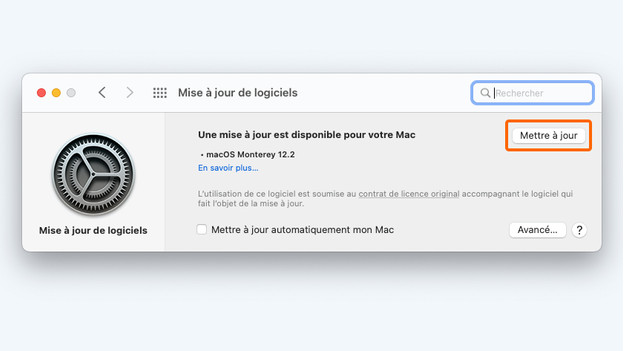
Apple résout les problèmes visibles et invisibles en publiant régulièrement des mises à jour logicielles. Assurez-vous d'avoir la dernière version stable du software. Pour faire une mise à jour, suivez ces étapes :
- Cliquez sur le logo Apple dans le coin supérieur gauche de votre écran et ouvrez Préférences Système.
- Cliquez sur Mise à jour de logiciels.
- Vérifiez si votre software est à jour. Sinon, cliquez sur Mettre à jour.
Astuce 4 : restaurez les paramètres du trackpad
Vous pouvez régler le trackpad comme vous voulez de différentes façons. Malheureusement, ces changements peuvent parfois causer des problèmes. Pour revenir aux réglages de base, suivez les étapes suivantes.
- Cliquez sur le logo Apple dans le coin supérieur gauche de votre écran et ouvrez Préférences Système.
- Cliquez sur Trackpad.
- Dans l'onglet « Pointer et cliquer », assurez-vous que « Toucher pour cliquer » n'est pas coché.
- Vérifiez si « Sens du défilement : naturel » est bien coché dans l'onglet « Faire défiler et zoomer ».
- Si ces paramètres sont corrects, votre trackpad fonctionne à nouveau sur les paramètres de base.
Astuce 5 : redémarrez le contrôleur de gestion du système (SMC)

Attention : cela ne fonctionne que pour les modèles de MacBook équipés de puces Intel. Le contrôleur de gestion du système (SMC) organise les questions techniques pratiques, comme le contrôle de votre écran, des ventilateurs et de votre trackpad. La réinitialisation du SMC résout souvent des problèmes mineurs. Lisez comment réinitialiser le SMC dans notre article conseils.
Astuce 6 : redémarrez la PRAM ou la NVRAM
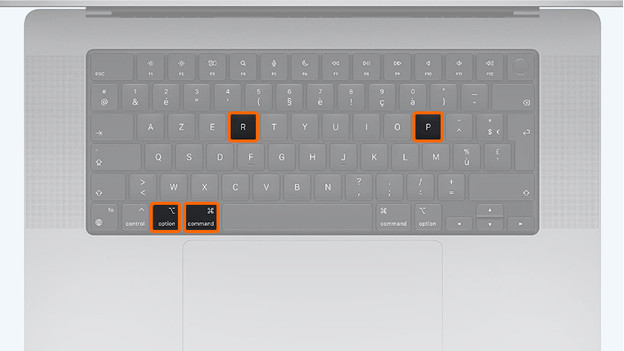
Le rôle de la PRAM et de la NVRAM est assez technique, mais un redémarrage de ce système peut éviter des problèmes avec votre trackpad.
- Maintenez le bouton d'alimentation enfoncé pendant 10 secondes.
- Relâchez le bouton et attendez que votre Apple MacBook s'éteigne complètement.
- Redémarrez votre Apple MacBook et réinitialisez la NVRAM ou la PRAM.
- Appuyez sur le bouton marche/arrêt.
- Appuyez sur Option + Command + P + R.
- Maintenez les boutons enfoncés pendant 20 secondes.
- Relâchez les touches quand vous entendez le bruit de démarrage ou voyez le logo Apple pour la deuxième fois.
- Attendez que votre Apple MacBook redémarre et testez si le trackpad fonctionne.
Astuce 7 : supprimez les fichiers du Trackpad Property List
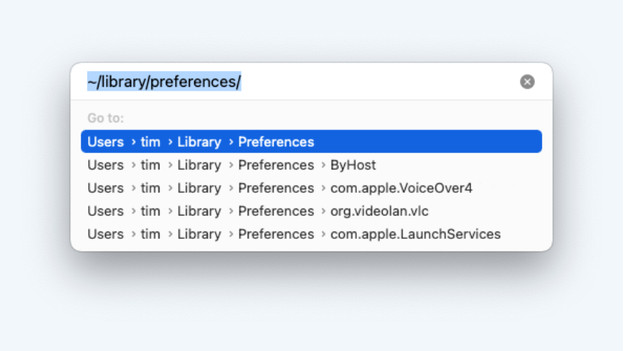
Les fichiers de la Property List stockent tous vos paramètres. MacOS crée automatiquement ces fichiers quand vous modifiez les paramètres. Un fichier corrompu peut affecter le fonctionnement de votre trackpad. La suppression d'un fichier PLIST réinitialise automatiquement ces paramètres. Comme vous travaillez un peu plus profondément dans macOS, nous recommandons de d'abord faire un back-up.
- Ouvrez Finder.
- Sur le clavier, appuyez simultanément sur Command + Shift + G.
- Tapez : ~/library/preferences/ et appuyez sur Enter.
- Recherchez et supprimez les fichiers suivants. Peut-être que tous les fichiers ne sont pas sur votre MacBook. Supprimez uniquement les fichiers que vous voyez.
- com.apple.driver.AppleBluetoothMultitouch.trackpad.plist
- com.apple.driver.AppleBluetoothMultitouch.mouse.plist
- com.apple.preference.trackpad.plist
- com.apple.driver.AppleHIDMouse.plist
- com.apple.AppleMultitouchTrackpad.plist
- Redémarrez votre MacBook.